Mematikan suara pemberitahuan selama rapat di Microsoft Teams
Anda bisa menghindari gangguan yang tidak diinginkan selama rapat dengan mematikan suara pemberitahuan. Anda masih akan mendapatkan pemberitahuan tentang aktivitas yang terkait dengan rapat tempat Anda berada—seperti saat seseorang mengirim pesan ke obrolan rapat—tetapi semua aktivitas lainnya akan dimatikan saat Anda berada dalam rapat.
Menonaktifkan pemberitahuan selama rapat
Untuk menonaktifkan pemberitahuan selama rapat:
-
Di Teams, pilih Pengaturan dan pengaturan


-
Pilih Pemberitahuan dan

-
Kosongkan kotak centang Perlihatkan pemberitahuan selama panggilan dan rapat .
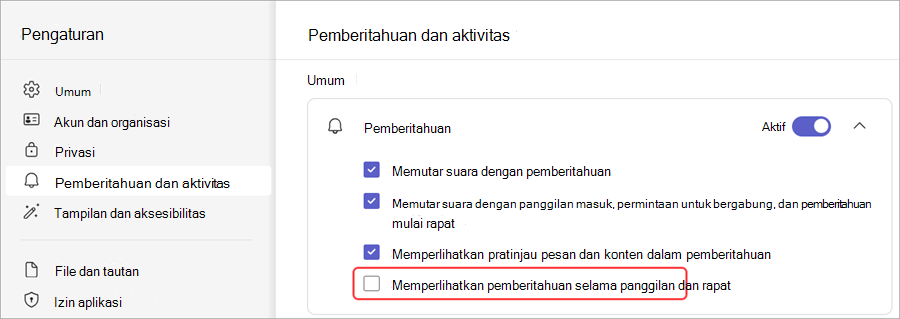
Untuk mengaktifkannya kembali, pilih Pengaturan dan lainnya 

Catatan: Saat Anda menonaktifkan pemberitahuan selama rapat, Anda masih akan menerima pemberitahuan mulai rapat, panggilan, dan pemberitahuan mendesak atau prioritas kecuali Anda menonaktifkannya di pengaturan.
Ingin mempelajari selengkapnya? Lihat Rapat di Teams.
Topik terkait
Hal pertama yang perlu diketahui tentang pemberitahuan










